
2023-07-12
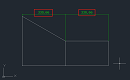
2022-06-23
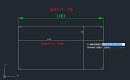
2022-03-03

2021-08-18
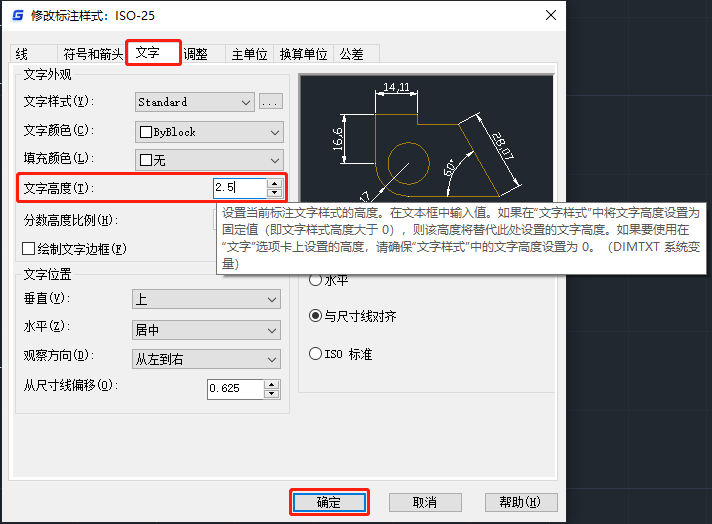
2021-05-26
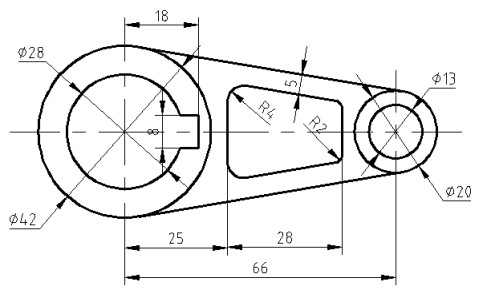
2020-01-03

2019-11-06

2019-11-06
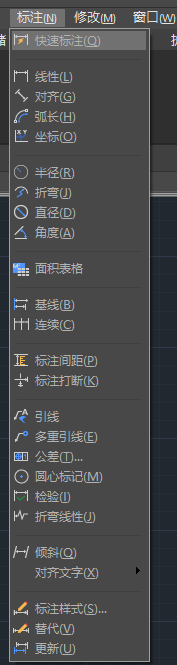
2019-11-06
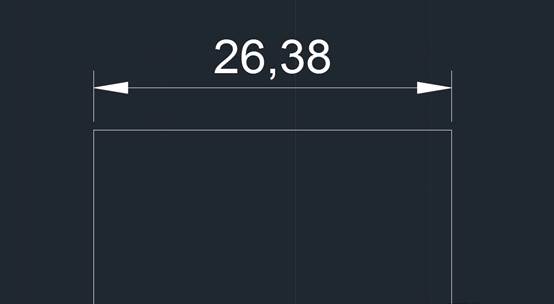
2019-11-06
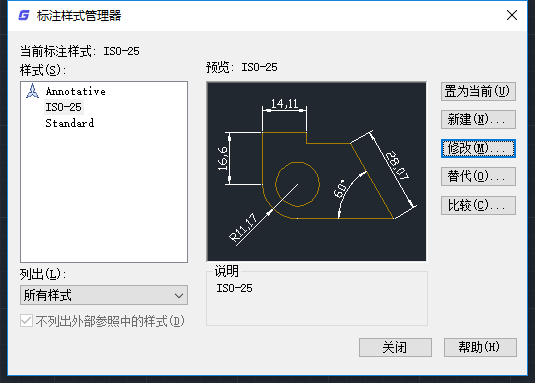
2019-11-06
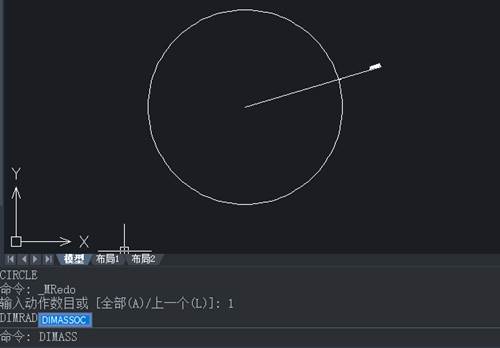
2019-11-06
